【Androidアプリ】アプリをたくさんインストールしている人は必須!「AppMonster」
2011年07月17日 08時00分更新
作者名:Think Android
価格:無料
カテゴリ名:ツール
バージョン:2.0.4
作者サイトURL:http://think-android.com/
「AppMonster」は、アプリケーションの各種管理ができるツールです。
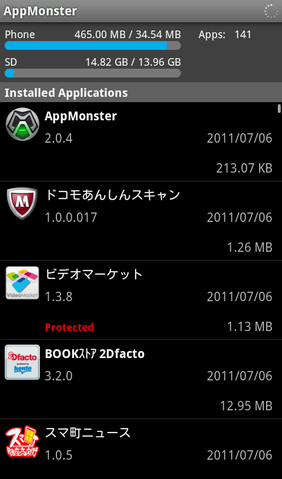 |
|---|
仕事にもプライベートにも役立つアプリがたくさんあるAndroid端末。試してみたいアプリをいろいろとインストールしていると、あっという間に空き容量がなくなったり、動作が不安定になることも…。そんなことにならないためにも、定期的にアンインストールやバックアップなどアプリの管理が必要になってきます。
今回ご紹介する「AppMonster」は、アプリを管理するためのツール。以前ご紹介した「アンドロマッチ」で、私向けにオススメされたアプリでもあります(笑)。アプリを起動すると、このようにAndroid端末内にインストールされているアプリが一覧表示されます。なお、「Protected」と赤文字で表示されたアプリは、コピーが禁止されているのでバックアップができません。
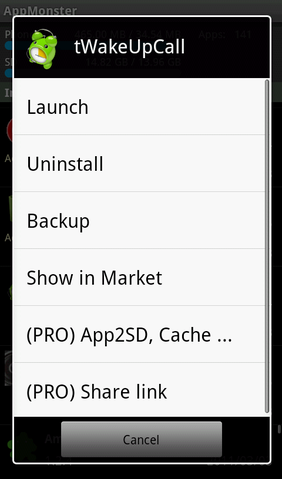 |
|---|
アプリの管理は、各アプリ名をタップすることで行えます。「Launch」をタップすれば、アプリを起動することができ…、
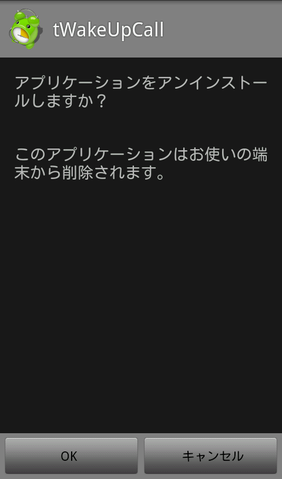 |
|---|
 |
|---|
「Uninstall」をタップすると、アンインストールが行われます。
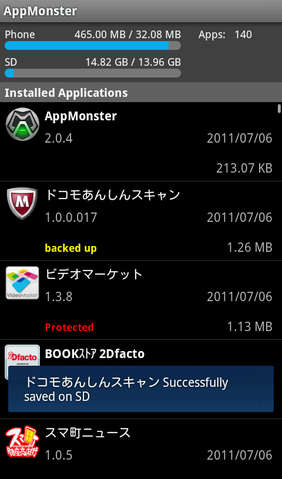 |
|---|
また、「Backup」をタップすると、SDカードへのアプリのバックアップが行われ、アプリの一覧画面に黄色い文字で「backed up」と表示されます。このほか、「Show in Market」をタップするとAndroidマーケットでアプリの再検索を行うことができます。なお、「(PRO)」と書かれているメニューは、有料版「AppMonster PRO」(2.49ユーロ)で使えるメニューです。
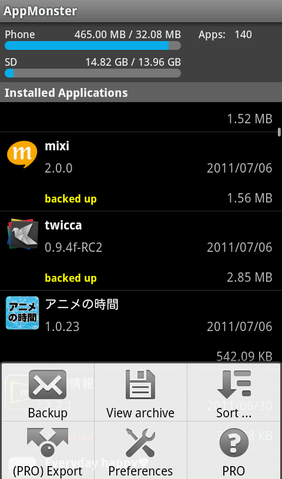 |
|---|
端末のメニューボタンを押すと、各種メニューが並びます。
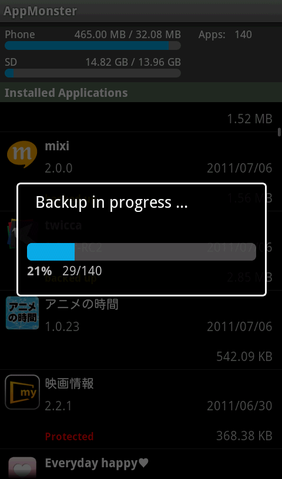 |
|---|
「Backup」をタップすると、すべてのアプリが一括でSDカードにバックアップされます。
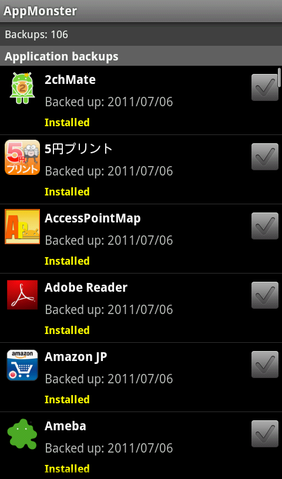 |
|---|
また、「View archive」からは、SDカードにバックアップしたアプリを一覧で見ることができ…、
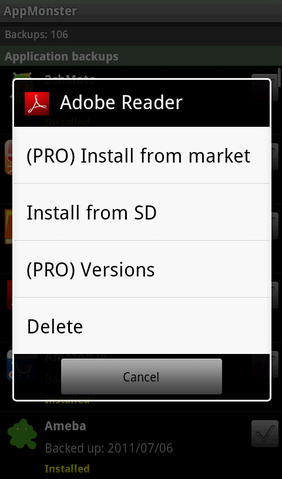 |
|---|
ここで各アプリ名をタップすると、SDカードからAndroid端末へのインストールや、SDカードからの消去ができます。
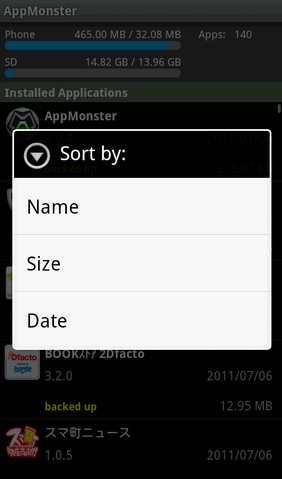 |
|---|
なお、トップ画面や「View archive」画面で、端末のメニューボタンから「Sort by」をタップすると、アプリ名やアプリのサイズ、インストールした日付順でソートをかけることもできます。
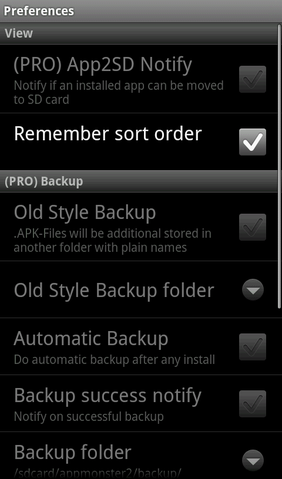 |
|---|
このほか、「Preferences」画面は、主に有料版「AppMonster PRO」での設定メニューが並んでいます。
バックアップしたアプリは、同じアプリでもバージョンが違う場合には別のファイルとしてバックアップされるので、アプリをアップデートして動作に不具合が生じた時などに向けて、本アプリで前のバージョンのバックアップをあらかじめとっておくこともできます。ただし、spモードメールやデコメ、音楽ファイルなどAndroid端末内に保存される各アプリごとのデータまではバックアップされないので、それらは個別にバックアップをする必要があります。なお、有料版の「AppMonster Pro」では、新しくインストールしたアプリの自動バックアップ機能など、さまざまな機能があります。アプリの管理はこまめに行い、端末を常にベストな状態にしておきたいですね。
週刊アスキーの最新情報を購読しよう
本記事はアフィリエイトプログラムによる収益を得ている場合があります



